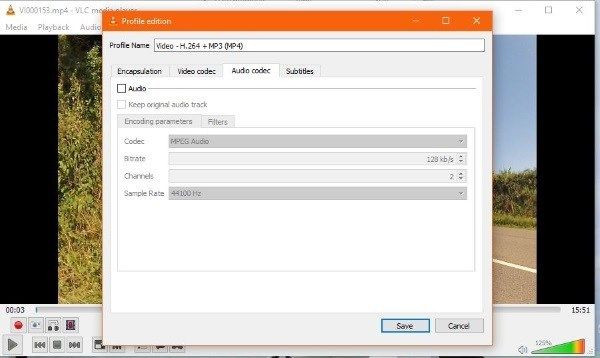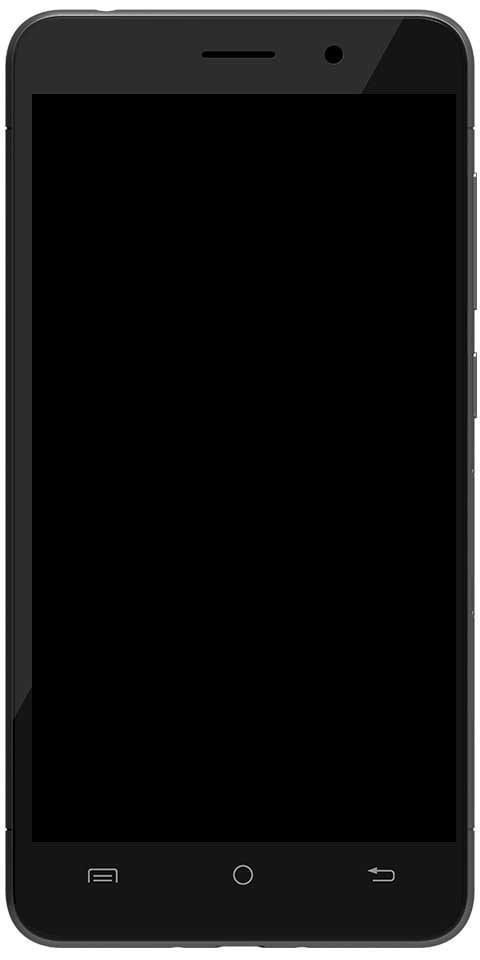Kast / Rabbit 사용 방법-친구와 동영상 공유
Netflix, Hulu 또는 YouTube를보고 싶으신가요? 지금보고있는 것을 친구들과 공유하고 싶었나요? 최근에 사람들이 Rabbit에 대해 열광하는 것을 들었을 것입니다. 그러나 Kast가 방금 구입하여 더 많은 기능, 쉬운 사용 및 안정성을 약속했습니다. 이제 친구와 계속해서 동영상을 공유 할 수 있습니다. 실시간으로 시청하면서 쇼 중에 영상 채팅을하거나 단순히 일종의 채팅방에서 서로 입력 할 수 있습니다.

현재 Kast를 사용하여 함께 시청할 수있는 세 가지 방법이 있습니다. 웹 기반 버전이 있습니다. 그것은 당신이 그 당시에보고있는 모든 것을 공유 할 수있게합니다. 데스크톱 버전 (실제로 다운로드가 필요함)은 완전한 경험을 제공합니다. 여기에는 음성 채팅, 비디오 공유, 참여할 시계 파티 룸 검색 등이 포함됩니다. 그런 다음 Android 버전도 있습니다. 이 기능을 사용하면 기기에서 Chrome을 사용하는 한 데스크톱 반복과 동일한 작업을 수행 할 수 있습니다. 회사는 iOS 버전이 곧 출시 될 것이라고 약속했습니다.
이 기사의 목적을 위해 전체 데스크톱 버전을 다운로드하고 실행하여 사용자에게 보여주고 사용 방법을 설명하려고합니다.
Kast / Rabbit 사용 방법 – 친구와 동영상 공유 :
로 이동 Kast 홈페이지 다운로드를 클릭하십시오. 데스크톱 버전이어야합니다. 그런 다음 원하는 곳에 저장하십시오.
Android에서 분할 화면을 비활성화하는 방법

다운로드가 완료되면. 두 번 클릭하여 설치 프로그램을 엽니 다. 잠깐이면 앱 자체가 자동으로 열립니다. 원래 계정 생성을 요청하는 곳. 입력하면 제공 한 이메일로 6 자리 활성화 코드를 받게되며 다음에 입력해야합니다.
그 후, 그것은 당신에게 입장을 요구할 것이고, 당신은 당신의 Kast 페이지로 이동합니다. 가장 먼저 한 일은 화면 오른쪽 상단의 빈 프로필 사진 영역을 클릭하는 것입니다. 그러면 사용자 정의 프로필 사진과 배너를 설정할 수있는 상자가 나타납니다.
루트 노트 4 tmobile 5.1.1
코드를 입력하면 자신 만의 Kast 페이지로 이동합니다! 가장 먼저 한 일은 화면 오른쪽 상단에있는 빈 프로필 사진 영역을 클릭하는 것입니다. 그러면 사용자 정의 프로필 사진과 배너를 설정할 수있는 상자가 나타납니다.
시계 파티에 참여할 특정 친구를 원할 경우. 세 가지 방법 중 하나를 사용해야합니다. 나는 자신의 무료 Kast / Rabbit 계정에 가입하기 위해 위에서 언급했습니다. 그런 다음 사람 검색 홈 화면 오른쪽의 상자에 사용자 이름을 입력합니다. 그들은 선택하고 친구로 추가합니다. 또는 시계 파티를 시작한 다음 Chrome을 통해 친구에게 링크를 보낼 수 있습니다. 그런 다음 데스크톱 또는 Android를 통해 Chrome 브라우저에서 파티를 열어 영화 나 재미있는 동영상을 함께 볼 수 있습니다.
Kast에서 Watch Party 시작 :
Kast 화면 왼쪽에있는 Your Name Watch Party라는 상자 위로 마우스를 가져갑니다.
당신은 또한 선택할 수 있습니다 옷장 버튼을 눌러 비디오 및 텍스트 또는 음성 채팅을 스트리밍하거나 시청합니다. 또는 다음을 선택할 수 있습니다. 손목 시계 버튼을 눌러 다른 사람의 스트림을보고, 듣고, 문자 채팅을합니다. Kast를 선택하겠습니다.
가장 먼저해야 할 일은 입력 및 출력 장치를 선택하는 것입니다. 말하고 듣는 데 사용할 마이크와 스피커 / 헤드폰을 선택하십시오. 그런 다음 저장 . 그 다음으로해야 할 일은 화면 왼쪽 상단에있는 톱니 바퀴 아이콘을 클릭하는 것입니다. 여기에서 파티 이름을 변경하고 시청하는 경향이있는 유형에 대한 설명을 제공 할 수 있습니다. 그리고 파티를 비공개 (초대 전용 또는 친구)로 할 것인지 아니면 공개 할 것인지 결정하십시오. 오… 그리고 예… .. 여기에서도 파티 룸 배너를 변경할 수 있습니다. 프로필에서했던 것처럼 요. 흥미롭지 않나요?
넥서스 6 최고의 롬

이제 스트리밍 할 시간입니다. 현재 제가 좋아하는 노래 중 하나가 YouTube에 열려 있습니다. Kasting을 시작하려면 화면 하단의 작은 비디오 카메라 아이콘을 클릭하여 비디오를 켭니다. 거기에서 스트리밍 할 항목을 선택하라는 창이 열립니다.
더욱이:
Chrome에서 창을 열어 공유하려는 경우 (예 : YouTube, Netflix, Hulu 등). 그런 다음 응용 프로그램 창. 비디오를 클릭 한 다음 흐름 단추. 응용 프로그램은 사용자가 선택한 비디오로 직접 이동합니다. 이제 화면 왼쪽 하단에서 Kast 파티 창을 볼 수 있습니다. 또한 오른쪽 상단 모서리에있는 링크를 복사하여 다른 사람이 스트림을 보도록 초대 할 수 있습니다 (아직 친구를 추가하지 않은 경우).
마이크 또는 사운드 설정을 변경하려는 경우. 그런 다음 화면 중앙에있는 톱니 바퀴 아이콘을 클릭합니다. 카 스팅을 중지하려면 화면 오른쪽에있는 화살표를 클릭하면됩니다. 그것은 당신에게 메시지를 보여줄 것입니다 파티 나가기 그런 다음 메인 kast 페이지로 돌아갑니다.
이제 다른 사람의 스트림을 보는 방법을 살펴 보겠습니다!
Kast에서 공개 시계 파트에 참여하는 방법은 무엇입니까?
이름이있는 섹션이 표시됩니다. 라이브 파티 메인 Kast 화면에서. 파티의 이름이 주어집니다. 시청자 수와 파티 배너 이미지를 볼 수 있습니다. 파티 상자 위에 마우스를 올려 놓으면. 그런 다음 클릭 할 수 있습니다. 더 추가 정보를 보려면. 여기에는 현재 파티에 살고있는 사람이 포함됩니다.
다중 창 안드로이드 비활성화

클릭 손목 시계 버튼을 눌러 그 사람이 스트리밍하는 것을 볼 수 있습니다. 그런 다음 그들의 음성 채팅과 문자를 함께 들어보세요.

보시다시피 이제 스 트리머와 함께 영화를 볼 수 있습니다. 그리고 방에있는 모든 사람과 채팅을합니다. 오른쪽에서 볼 수 있습니다.
이것은 데스크탑 다운로드를 통해 Kast (공식적으로 Rabbit이라고 함)를 사용하는 방법에 대한 개요입니다. Chrome에서 간단히 링크를 열도록 선택할 수도 있습니다. 거기에서 또는 Android 기기에서 시계 파티에 참여하세요. 행운을 빕니다!
desktop.ini를 제거하는 방법
이 기사가 마음에 드시길 바라며 kast와 관련된 많은 질문에 도움이 될 것입니다. 또한 추가 질문이 있으면 아래 의견에 알려주십시오. 좋은 하루 되세요!